Şu an okuyorsunuz: Bozuk PowerPoint dosyalarını onarmak için basit adımlar Windows on
- En yeni profesyonel sunum yazılım araçlarından birini kullanarak olağanüstü sunumlar oluşturmak kolaydır.
- PowerPoint’i bu anlamda kullanmak birçok kullanıcının alışkanlığı haline geldi. Ancak, hasarlı PowerPoint dosyalarını onarmaya çalışmak hiç eğlenceli değil.
- Bu sorunu hızlı bir şekilde çözmek için Office’teki onarım seçeneğini kullanabilir veya bozuk PowerPoint dosyasını boş bir sunuya ekleyebilirsiniz.
- PC yazılımımıza göz atın Hub sahip olabileceğiniz herhangi bir soruna benzer çözümler için.
PowerPoint, sunum oluşturmak, düzenlemek ve çalıştırmak için kullanabileceğiniz en güvenilir araçlardan biridir. Ancak bazen beklenmedik şeyler olur ve bozuk bir PowerPoint dosyasındaki bir sorun nedeniyle sunumunuzu çalıştıramazsınız.
Bu hızlı kılavuzda, sunumunuza devam edebilmeniz için hasarlı PowerPoint dosyalarını nasıl onarabileceğinizi göstereceğiz.
HIZLI İPUCU: Bozuk PowerPoint dosyalarınızı Adobe Spark’ta açmak size değerli zaman kazandıracaktır. Muhtemelen, bu güçlü tasarım yazılımını daha önce duymuşsunuzdur.
Sosyal grafikler, kısa videolar ve hatta görsel web siteleri oluşturmaya yardımcı olan bir araçla tüm fikirlerinizi gerçekten hayata geçirebilirsiniz.
Kendinizi sıradan bir kullanıcı olarak görseniz bile içerik oluşturmak mümkündür. Bu yüzden ne olduğunu anlamaya çalışırken gününüzü vahşi kazları kovalayarak boşa harcamayın.
Adobe Spark’ı yüklemeyi ve PowerPoint dosyalarınızı kurtarmayı düşünün. Öyleyse keşfetmeye devam edin!
Adobe Spark’ı buradan ücretsiz indirin
Bozuk PowerPoint dosyaları nasıl düzeltilir?
1. Office’te onarım seçeneğini kullanın
PowerPoint, Microsoft Office paketinin bir parçasıdır. Sorunlu PowerPoint dosyalarını otomatik olarak düzeltmenize olanak tanıyan yerleşik bir Office seçeneği vardır.
İzlenecek adımlar şunlardır:
- Gitmek Denetim Masası > Programlar ve Özellikler.
- Bilgisayarınızda yüklü olan Microsoft Office sürümünü seçin.
- Tıklamak Değiştirmek ve sonra seçin Hızlı düzeltme.
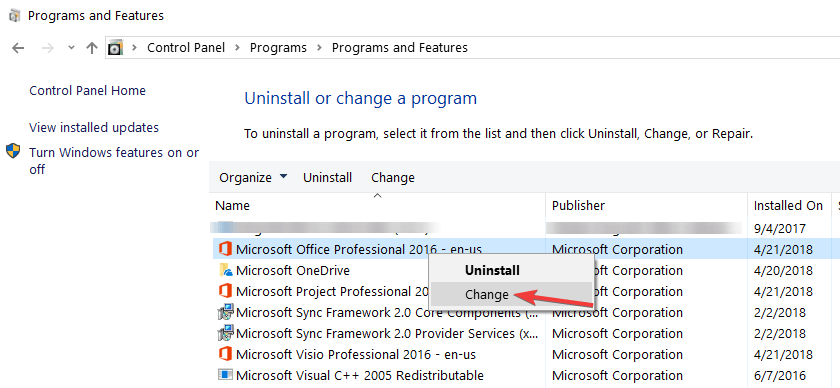
Bu hızlı çözümün sorununuzu çözüp çözmediğini kontrol edin. Bu durumda, ikinci çözüme gidin.
2. Eklentiyi kaldırın
Office Eklentisinin ne kadar teknik sorun ve hataya yol açabileceğine şaşıracaksınız. Aslında, çoğu kullanıcının bir eklentiye bile ihtiyacı yoktur.
PowerPoint, harika sunumlar oluşturmak ve çalıştırmak için ihtiyacınız olan tüm özelliklere ve seçeneklere zaten sahiptir.
Ek olarak, bazı sorunlu eklentiler PowerPoint dosyalarınızı bile bozabilir. Bu durumda ilgili eklentiyi kaldırmak sorununuzu çözebilir.
İzlenecek adımlar şunlardır:
- Gitmek Başlama > yazın PowerPoint / güvenlik > darbe Girmek.
- Gitmek yıllığı menüye tıklayın Seçenek > git Ek olarak.
- Seçmek COM eklentisi > darbe Hadi gidelim.
- Tüm onay kutularını temizle (Eklentiyi devre dışı bırak)> basın Katılıyorum.
- PowerPoint’i yeniden başlatın ve bozuk dosyalarınızın tamamen çalışır durumda olup olmadığını kontrol edin.
Tüm eklentilerinizi tamamen devre dışı bırakırsanız ve sorunun artık olmadığını tespit ederseniz, bunları tek tek yeniden etkinleştirebilirsiniz.
Bu şekilde suçluyu tespit edeceksiniz. Ardından sorunlu eklentileri kaldırabilir ve gerçekten ihtiyacınız varsa diğer eklentileri kullanabilirsiniz.
3. Boş bir sunuma hasarlı bir PowerPoint dosyası ekleyin
Birçok kullanıcı için işe yarayan başka bir çözüm, boş bir sunum kullanmak ve sorunlu dosyayı buna eklemektir.
İzlenecek adımlar şunlardır:
- Boş bir PowerPoint dosyası oluşturun.
- Gitmek Ev > Yeni slaytlar> Slaytları yeniden kullan.
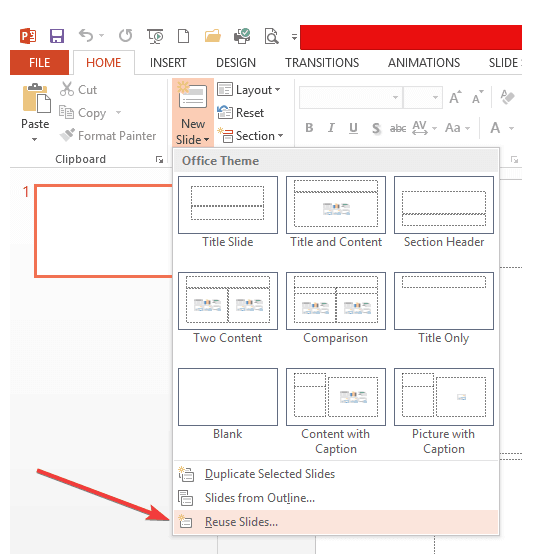
- Gitmek Gözat> bozuk PowerPoint sunumunu seçin.
- Tıklamak Açık.
- içindeki slaytlardan birini seçin. Slaytları yeniden kullan kristal.
- Seçmek Tümünü ekle> vurmak Kaydetmek.
4. PowerPoint dosyasını başka bir konuma taşıyın
Bazen, PowerPoint dosyalarınızı kaydettiğiniz konum, yanlış ayarlar veya uyumluluk sorunları nedeniyle dosyalarınızı bozabilir.
Bu nedenle, bu sorunun olası nedenlerinin listesini ortadan kaldırmak için PowerPoint dosyanızı başka bir konuma kaydedin.
Örneğin, başka bir birime taşıyın. Hatta harici bir depolama aygıtına kaydedebilir ve oradan çalıştırmayı deneyebilirsiniz.
5. PowerPoint Online’ı kullanın
Hiçbir şey işe yaramazsa ve zamanınız tükeniyorsa, sununuzu açıp çalıştırmak için PowerPoint Online’ı kullanabilirsiniz.
PowerPoint Online, herhangi bir PowerPoint dosyasını, hatta bozuk, hasarlı veya hasar görmüş PowerPoint dosyalarını bile açmak için kullanabileceğiniz ücretsiz bir araçtır.
PowerPoint Online web sitesine gidin ve bozuk PowerPoint dosyanızı yükleyin. Platform, sunumun içeriğini saniyeler içinde gösterecektir.
Herkesin bozuk PowerPoint dosyalarını onarmak için kullanabileceği bazı hızlı çözümler vardır.
Diğer olası çözümler için herhangi bir öneriniz varsa, aşağıdaki yorumlarda izlenecek adımları listelemekten çekinmeyin.
SSS: PowerPoint dosyaları hakkında daha fazla bilgi edinin
- PowerPoint dosyamı neden okuyamıyor?
PowerPoint dosyanızı okuyamıyorsa, olası bir dosya biçimi sorununu veya dosya bozulması sorununu göz önünde bulundurun.
- PowerPoint dosyam neden bozuk?
Sistemin son zamanlarda yeniden yüklenmesi, CRC hatası ve ani sistem kapanması PPT dosyası işlenirken bu durumdan potansiyel olarak sorumlu olarak düşünülmesi gereken faktörlerdir.
Ayrıca viral enfeksiyonları da dışlamalısınız, bu nedenle bazı harika antivirüs seçeneklerine göz atın.
- Mac’te bozuk bir PowerPoint dosyasını nasıl düzeltirim?
Mac’inizdeki bozuk bir PowerPoint dosyasını düzeltmek için slaytları yeni bir PowerPoint’e aktarmayı veya başka bir konuma kopyalamayı deneyebilirsiniz.
editörden Note: Bu gönderi ilk olarak Mart 2019’da yayınlandı ve o zamandan beri tazeliği, doğruluğu ve kapsamlılığı nedeniyle Mayıs 2020’de yenilendi ve güncellendi.
